电脑设备管理器在哪里找 怎样快速找到电脑设备管理器
更新时间:2023-06-28 14:28:17作者:jiang
在日常使用电脑的过程中,我们经常需要查找或管理电脑中的硬件设备,而电脑设备管理器就是帮助我们实现这个目的的工具。那么电脑设备管理器在哪里找呢?其实它隐藏在电脑的控制面板中。我们可以通过点击“开始”菜单,然后选择“控制面板”来进入控制面板界面。在控制面板中,我们可以看到各种管理工具的选项,其中就包括了“设备管理器”。通过点击“设备管理器”,我们就能够进入电脑设备管理器界面,从而对电脑中的硬件设备进行查找和管理。那么如何快速找到电脑设备管理器呢?我们可以通过在“开始”菜单的搜索框中直接输入“设备管理器”的关键词,然后点击搜索结果中的“设备管理器”即可快速找到。通过这种方法,我们可以省去在控制面板中寻找的时间,快速进入电脑设备管理器界面,方便我们进行各种设备管理操作。
具体方法如下:
1、首先我们需要打开电脑,进入电脑桌面。

2、在电脑桌面上找到计算机。
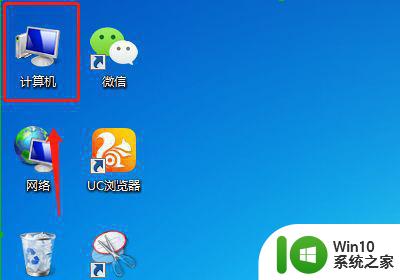
3、右击计算机,选择设备选项。

4、然后在页面上找到设备管理器。
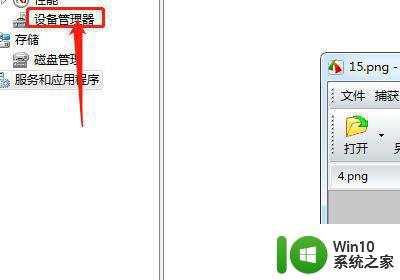 5直接点开设备管理器即可。
5直接点开设备管理器即可。
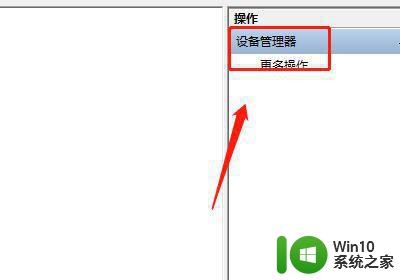
以上是电脑设备管理器在哪里的全部内容, 如果您遇到这种情况,请按照以上步骤解决,希望这可以帮助您。
电脑设备管理器在哪里找 怎样快速找到电脑设备管理器相关教程
- win8快速打开设备管理器的方法 win8如何快速打开设备管理器
- 电脑设备管理器中sm总线控制器有感叹号如何处理 电脑设备管理器中sm总线控制器感叹号解决方法
- xp电脑管理器找不到选项的解决方法 xp系统设备管理器一片空白怎么解决
- win8 64位设备管理器怎么开启 win8 64位设备管理器如何启用
- wps备份管理在哪 wps备份管理设置在哪里
- 联想电脑电池管理在哪里 联想电脑电池管理怎么找
- 电脑提示realtek高清晰音频管理器不支持这种设备如何修复 realtek高清晰音频管理器不支持设备怎么办
- ipad在设置通用中找不到设备管理 苹果iPad如何进行设备管理
- 快速找回电脑任务管理器菜单栏的方法 电脑任务管理器菜单栏不见了怎么办
- 任务管理器快速打开方式 电脑任务管理器快捷键是什么
- 怎么找windows管理工具 电脑windows管理工具在哪里
- 电脑怎么调取任务管理器 如何快速调出任务管理器
- U盘装机提示Error 15:File Not Found怎么解决 U盘装机Error 15怎么解决
- 无线网络手机能连上电脑连不上怎么办 无线网络手机连接电脑失败怎么解决
- 酷我音乐电脑版怎么取消边听歌变缓存 酷我音乐电脑版取消边听歌功能步骤
- 设置电脑ip提示出现了一个意外怎么解决 电脑IP设置出现意外怎么办
电脑教程推荐
- 1 w8系统运行程序提示msg:xxxx.exe–无法找到入口的解决方法 w8系统无法找到入口程序解决方法
- 2 雷电模拟器游戏中心打不开一直加载中怎么解决 雷电模拟器游戏中心无法打开怎么办
- 3 如何使用disk genius调整分区大小c盘 Disk Genius如何调整C盘分区大小
- 4 清除xp系统操作记录保护隐私安全的方法 如何清除Windows XP系统中的操作记录以保护隐私安全
- 5 u盘需要提供管理员权限才能复制到文件夹怎么办 u盘复制文件夹需要管理员权限
- 6 华硕P8H61-M PLUS主板bios设置u盘启动的步骤图解 华硕P8H61-M PLUS主板bios设置u盘启动方法步骤图解
- 7 无法打开这个应用请与你的系统管理员联系怎么办 应用打不开怎么处理
- 8 华擎主板设置bios的方法 华擎主板bios设置教程
- 9 笔记本无法正常启动您的电脑oxc0000001修复方法 笔记本电脑启动错误oxc0000001解决方法
- 10 U盘盘符不显示时打开U盘的技巧 U盘插入电脑后没反应怎么办
win10系统推荐
- 1 番茄家园ghost win10 32位官方最新版下载v2023.12
- 2 萝卜家园ghost win10 32位安装稳定版下载v2023.12
- 3 电脑公司ghost win10 64位专业免激活版v2023.12
- 4 番茄家园ghost win10 32位旗舰破解版v2023.12
- 5 索尼笔记本ghost win10 64位原版正式版v2023.12
- 6 系统之家ghost win10 64位u盘家庭版v2023.12
- 7 电脑公司ghost win10 64位官方破解版v2023.12
- 8 系统之家windows10 64位原版安装版v2023.12
- 9 深度技术ghost win10 64位极速稳定版v2023.12
- 10 雨林木风ghost win10 64位专业旗舰版v2023.12